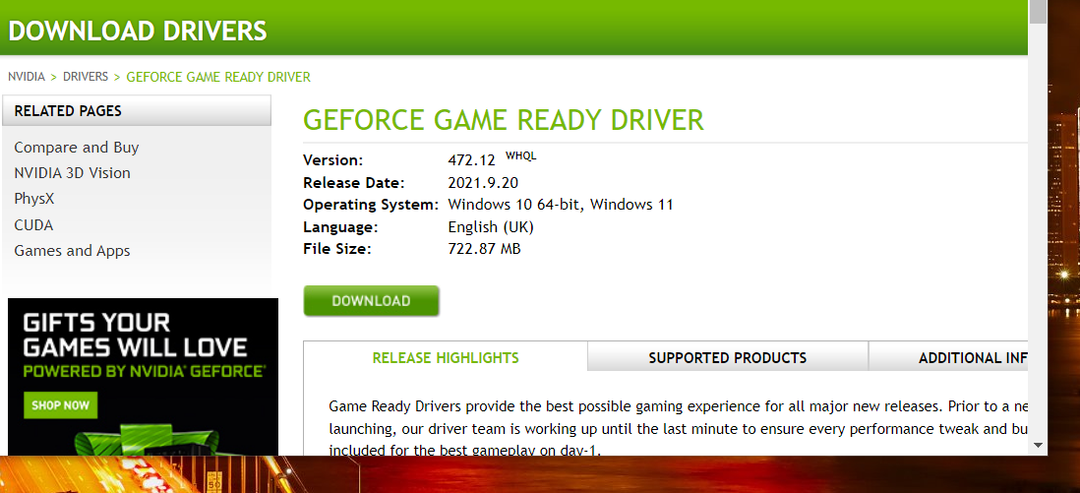- מנהלי התקנים מיושנים של כרטיס גרפי, תוכניות סותרות, ואפילו אוברקלוקינג למחשב הם כל הסיבות האפשריות לכך ש-Forza Horizon 4 לא עובד ב-Windows 11.
- אתחול נקי של מערכת ההפעלה עשוי לעזור לך לפתור בעיה זו תוך זמן קצר.
- אתה יכול גם לעדכן מנהלי התקנים מסוימים כדי לתקן את קריסת Forza Horizon 4 ב-Windows 11.
- איפוס Horizon 4 או אימות קבצי משחק הוא פתרון אפשרי נוסף שיש לשקול.

איקסהתקן על ידי לחיצה על הורד את הקובץ
כלי זה מתקן שגיאות מחשב נפוצות על ידי החלפת קבצי המערכת הבעייתיים בגרסאות העבודה הראשוניות. זה גם מרחיק אותך משגיאות מערכת, BSoDs, ומתקן נזקים שנגרמו על ידי תוכנות זדוניות ווירוסים. תקן בעיות במחשב והסר נזק לווירוסים כעת ב-3 שלבים פשוטים:
- הורד והתקן את Fortect במחשב האישי שלך.
- הפעל את הכלי ו התחל לסרוק כדי למצוא קבצים שבורים שגורמים לבעיות.
- לחץ לחיצה ימנית על התחל תיקון כדי לתקן בעיות המשפיעות על האבטחה והביצועים של המחשב שלך.
- Fortect הורד על ידי 0 הקוראים החודש.
Forza Horizon 4 הוא משחק מירוצים מרתק של Windows ו-Xbox. כעת שחקנים יכולים ליהנות ממנו גם ב-Windows 11. עם זאת, Horizon 4 לא תמיד עובד כצפוי בפלטפורמת שולחן העבודה האחרונה של מיקרוסופט.
כמה שחקנים פרסמו בפורום התמיכה של מיקרוסופט על כך ש-Forza Horizon 4 אינו פועל. מבחינתם, המשחק לא מופעל ב-Windows 11 או ממשיך לקרוס כשהם מפעילים אותו לפחות.
האם אתה צריך לתקן את Forza Horizon שאינו פועל גם ב- Windows 11? אם כן, ייתכן שתוכל לעשות זאת עם הרזולוציות הפוטנציאליות למטה.
מדוע Forza Horizon 4 לא עובד ב-Windows 11?
ראשית, זכור שהמחשב שלך חייב לעמוד בדרישות המערכת המינימליות של Forza Horizon 4 כדי לשחק בו את המשחק.
אם Forza Horizon 4 לא עובד לאחר הרכישה וההורדה שלו, בדוק שוב את דרישות המערכת של המשחק. צילום המסך למטה מציג את דרישות המערכת של המשחק:
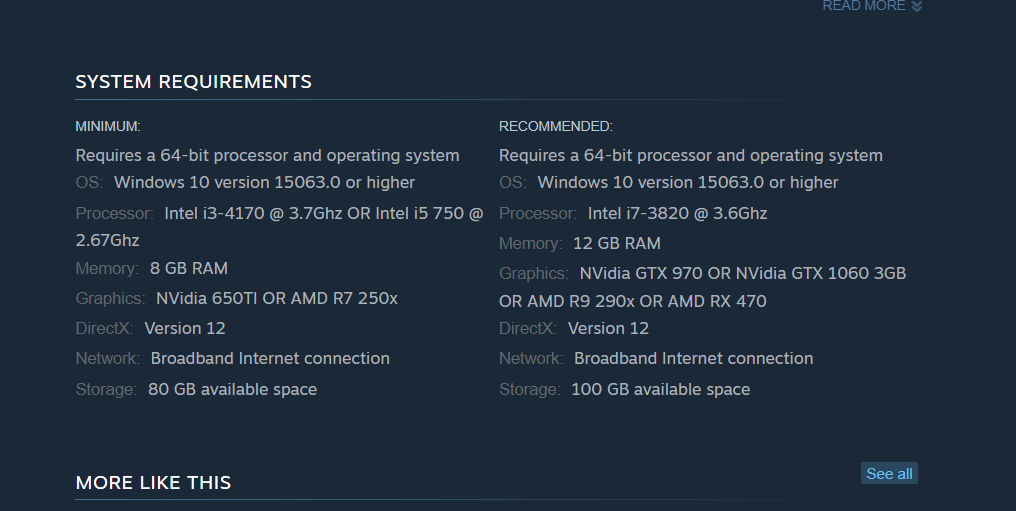
האם המחשב שלך עומד בדרישות המערכת הללו? אם לא, תצטרך לשדרג את החומרה של המחשב שלך כך שתעמוד במפרטים המצוינים. לחלופין, בקש החזר של Microsoft Store או Steam עבור Forza Horizon 4.
אם אתה בטוח שהוא אכן עומד בדרישות המערכת המינימליות עבור Horizon 4, תצטרך לבצע פתרון בעיות. יכול להיות שהתקנת Forza Horizon 4 שלך פגומה בדרך כלשהי. במקרה זה, איפוס או התקנה מחדש של המשחק עשוי להיות ההימור הטוב ביותר שלך.
ל-Forza Horizon 4 גרפיקה תלת מימדית מתקדמת למדי. לפיכך, למחשב שלך חייב להיות מנהל התקן כרטיס גרפי מעודכן באופן סביר עבור המשחק הזה. אם לשולחן העבודה או המחשב הנייד שלך יש מנהל התקן GPU מיושן במקצת, ייתכן שזו הסיבה שהמשחק לא עובד בשבילך.
תוכניות מתנגשות הן גם סיבה נפוצה להתרסקות Forza Horizon 4 ב-Windows 11. ישנן לא מעט יישומי תוכנה ידועים כמתנגשים עם המשחק.
חלק משירותי אנטי-וירוס של צד שלישי יכולים לעצור את ההשקה של Forza Horizon 4 כאשר הוא לא ברשימות ההחרגות שלהם.
כיצד אוכל לתקן את Forza Horizon 4 שאינו מופעל ב-Windows 11?
1. הפעל את Forza Horizon 4 כמנהל מערכת
- לחץ לחיצה ימנית על קיצור הדרך בשולחן העבודה עבור Forza Horizon 4 ובחר נכסים. אם אין לך כזה, הוסף קיצור דרך עבורו לשולחן העבודה על ידי גרירת אפליקציית Horizon 4 מה- הַתחָלָה תַפרִיט.
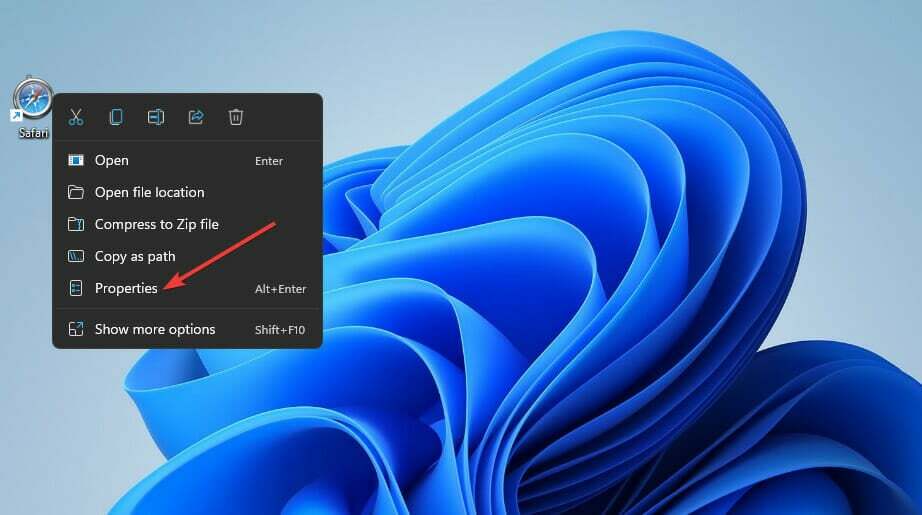
- לחץ על תְאִימוּת לשונית בחלון המאפיינים של המשחק.
- בחר את הפעל כמנהל תיבת סימון.
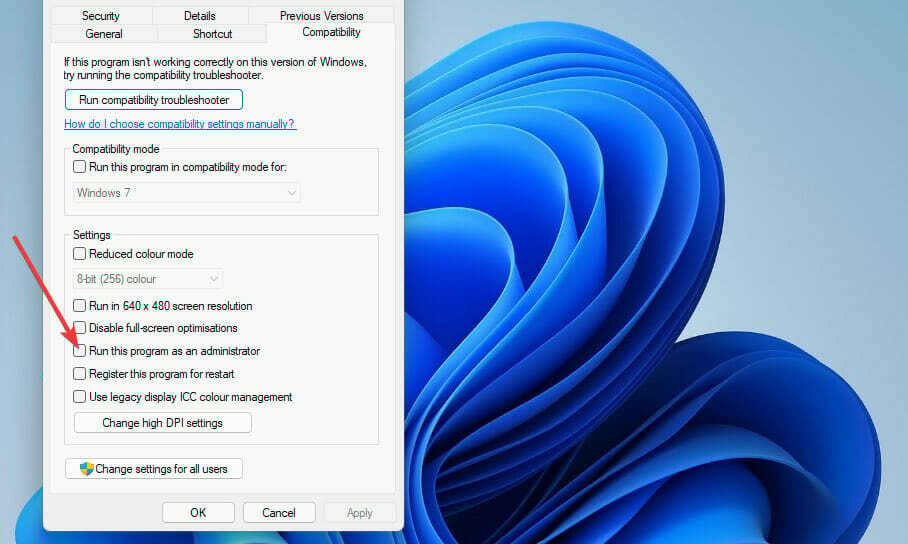
- הקש על להגיש מועמדות לחצן, ולחץ בסדר לצאת.
2. אפס את אפליקציית המשחק Forza Horizon 4
- ראשית, לחץ על זכוכית מגדלת סמל שורת המשימות.
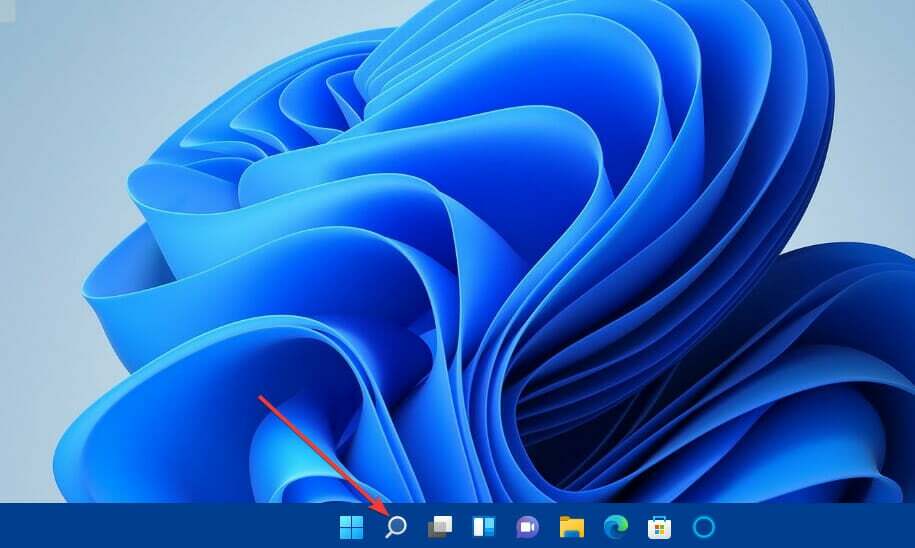
- הקלד אפליקציות ותכונות בתוך תיבת החיפוש.
- לחץ על אפליקציות ותכונות תוצאת חיפוש כדי לפתוח את זה הגדרות לשונית.
- לאחר מכן לחץ על כפתור שלוש הנקודות בצד ימין של אפליקציית Forza Horizon 4 הרשומה.
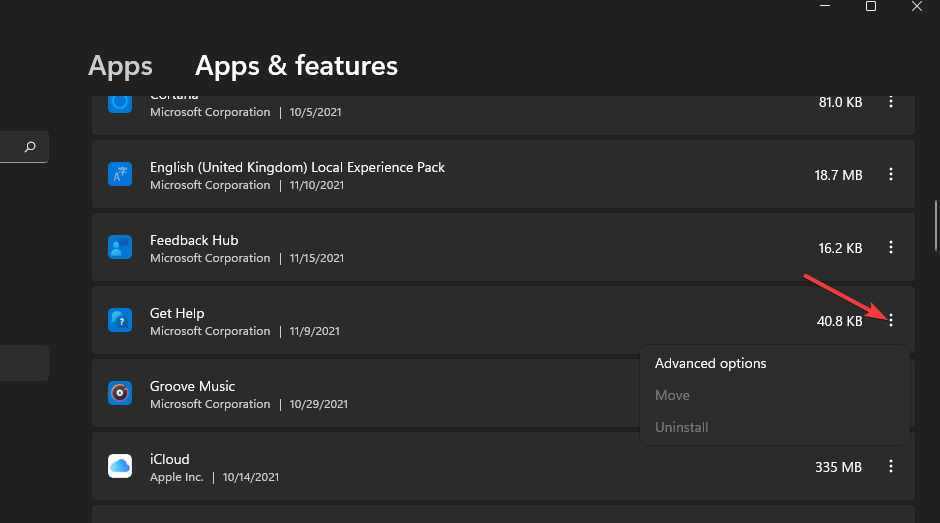
- בחר אפשרויות מתקדמות כדי לצפות בהם.
- הקש על אִתחוּל כפתור למשחק.
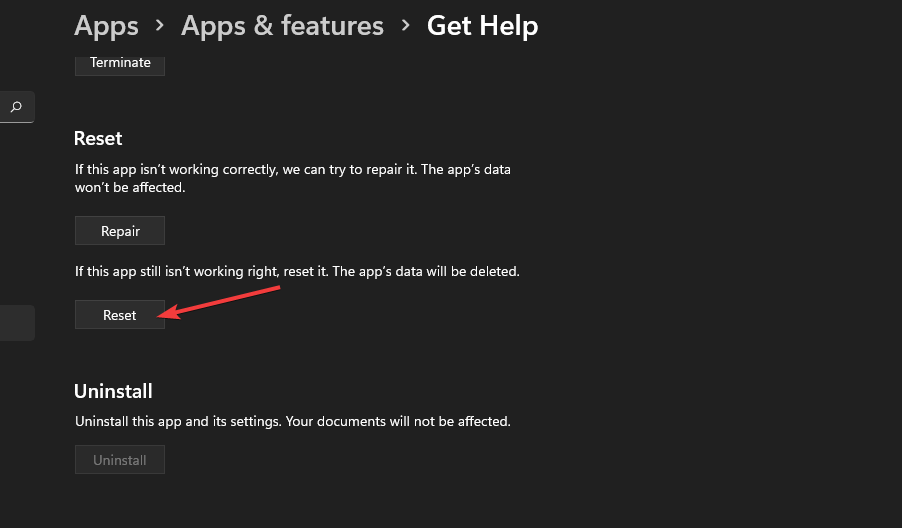
- נְקִישָׁה אִתחוּל שוב.
3. אימות קבצי משחק (תיקון Steam)
- פתח את ה קִיטוֹר תוכנת לקוח משחק.
- בחר את סִפְרִיָה לשונית קִיטוֹר.
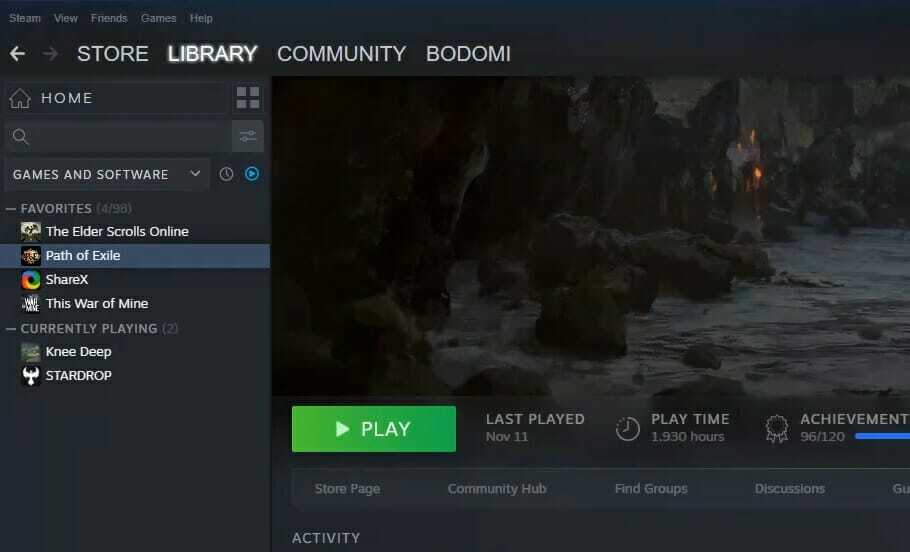
- מקש ימני Forza Horizon 4 כדי לבחור את זה נכסים אוֹפְּצִיָה.
- לחץ על תיקים מקומיים לשונית בחלון המאפיינים.
- הקש על ודא את תקינות קובצי המשחק כפתור לתהליך האימות.
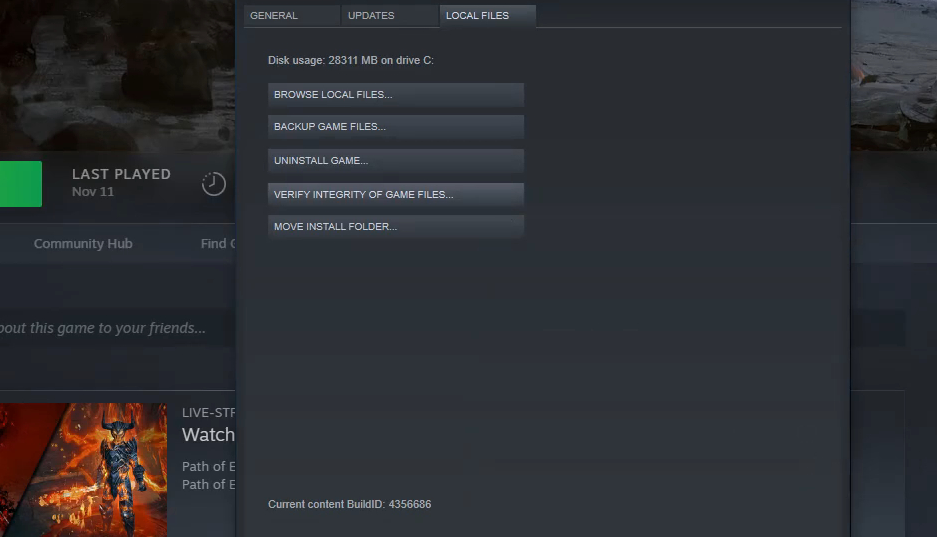
- המתן עד שאימות קבצי Steam יגיע ל-100 אחוז, ולאחר מכן לחץ על סגור לַחְצָן.
4. השבת את המיקרופון עבור Horizon 4
- לחץ על חלונות סמל שורת המשימות כדי לפתוח את הַתחָלָה תַפרִיט.
- בחר את הגדרות קיצור דרך לאפליקציה.
- לחץ על פרטיות ואבטחה לשונית.
- לאחר מכן, בחר את מִיקרוֹפוֹן אפשרות ניווט.
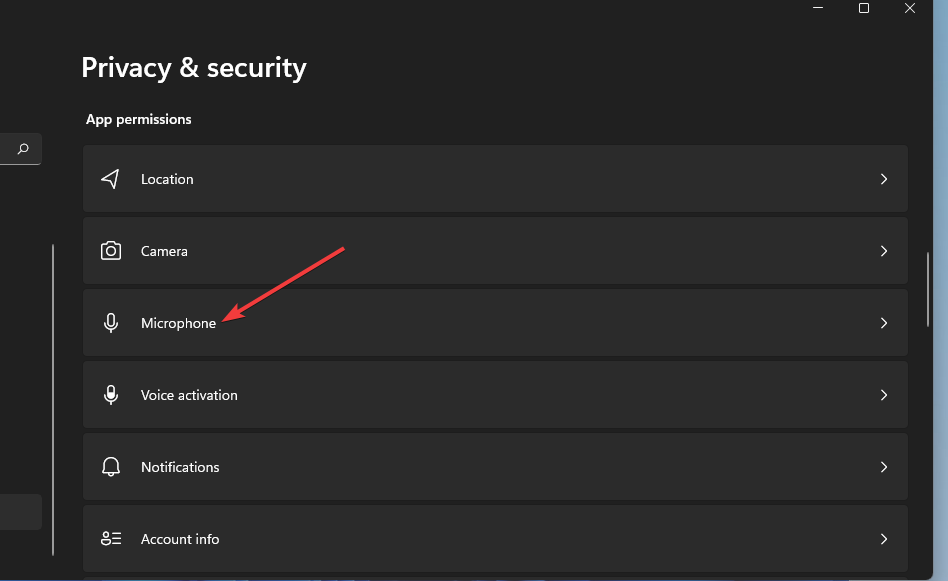
- לאחר מכן השבת את המיקרופון עבור אפליקציית Forza 4 הרשומה על ידי לחיצה על לחצן החלפת המצב שלה.
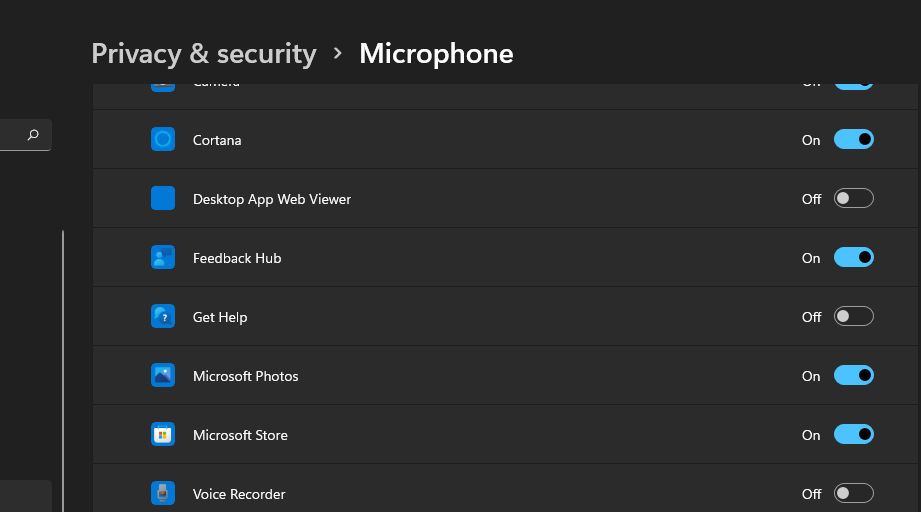
5. בטל את אוברקלוקינג למחשב
אוברקלוקינג למחשב יכול לגרום ל-Horizon 4 לקרוס או לא להפעיל בכלל. האם ביצעת אוברקלוק למעבד או לכרטיס המסך של המחשב שלך?
אם כן, כעת עליך לבטל את ה-overclocking שהחלת על ידי איפוס המעבד וה-GPU להגדרות ברירת המחדל שלהם. ייתכן שתוכל לשחזר ברירת מחדל על ידי בחירת אפשרויות מסוימות בתוכנת האוברקלוקינג שלך.
לדוגמה, אתה יכול ללחוץ על א אִתחוּל לחצן כדי לבטל שינויים ב-GPU. עם זאת, ייתכן שחלק מהמשתמשים יצטרכו להזין את הגדרות ה-BIOS (מערכת הקלט הבסיסית) כדי לבטל את ההקפצה.
לאחר ביצוע השינויים הללו, בדוק אם הבעיה של Forza Horizon 4 שאינה מופעלת ב-Windows 11 נעלמה.
6. בחר הגדרות כוח בעלות ביצועים גבוהים
- פתח את Windows 11 לחפש כלי על ידי לחיצה על חלונות + ס קיצור מקלדת.
- קֶלֶט לוח בקרה בתיבת טקסט החיפוש כדי למצוא אותו.
- לאחר מכן לחץ לוח בקרה בכלי החיפוש.
- בחר את חומרה וסאונד קטגוריה.
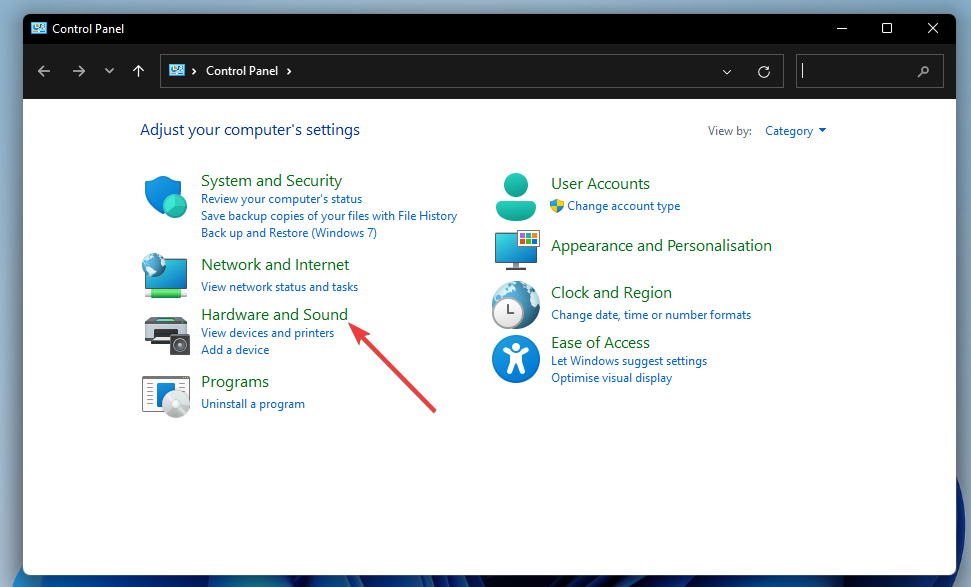
- נְקִישָׁה אפשרויות צריכת חשמל כדי להציג את ההגדרות הללו.
- לאחר מכן בחר את ביצועים גבוהים כפתור רדיו.
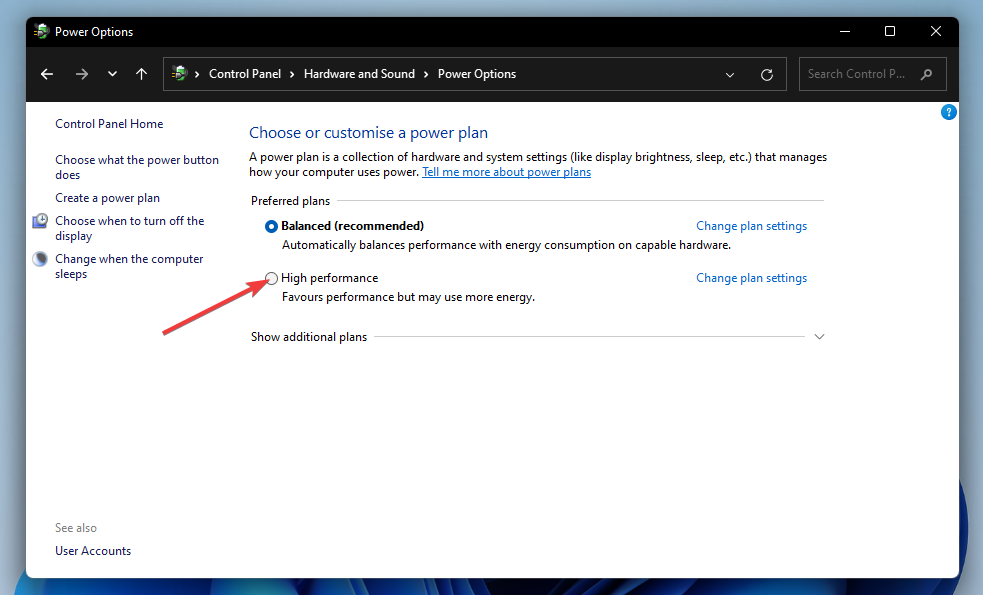
- סגור את לוח בקרה, ולחץ כּוֹחַ, לאחר מכן לכבות על הַתחָלָה תפריט כדי להפעיל מחדש.
7. עדכן את מנהל ההתקן של כרטיס המסך של המחשב שלך
- פתח את ה-AMD אוֹ מנהל ההתקן של NVIDIA הורד דף אינטרנט בדפדפן בהתאם לכרטיס המסך שיש למחשב שלך.
- בחר את דגם הכרטיס הגרפי שלך ואת פלטפורמת Windows בתפריטים.
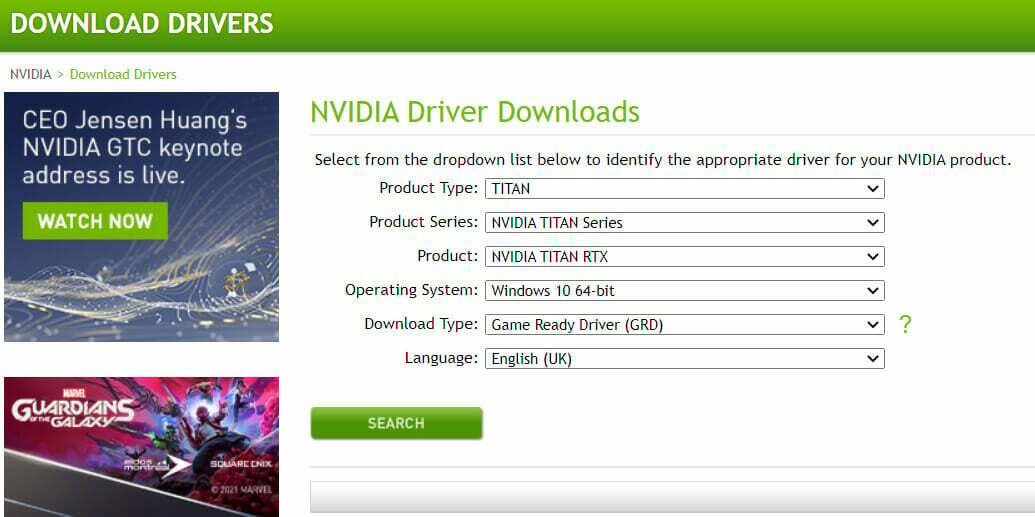
- לחץ על שלח אוֹ לחפש לַחְצָן.
- לאחר מכן לחץ על הורד לחצן עבור מנהל ההתקן העדכני ביותר של הכרטיס הגרפי התואם למחשב האישי שלך.
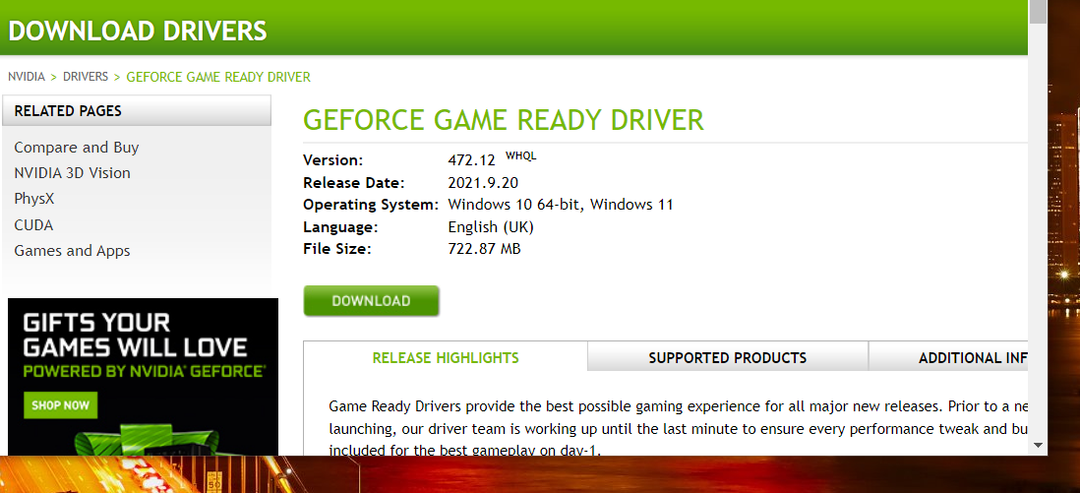
- לאחר הורדת חבילת מנהל ההתקן, לחץ על חלונות מקש + ה מקש קיצור.
- פתח את התיקיה שבה שמרת את חבילת מנהל ההתקן.
- לחץ על קובץ חבילת מנהל ההתקן כדי לפתוח את אשף ההתקנה שלו.
- לאחר מכן עבור על אשף ההתקנה כדי להתקין את מנהל ההתקן הגרפי.
טיפ מומחה:
ממומן
קשה להתמודד עם כמה בעיות במחשב, במיוחד כשמדובר בקבצי מערכת ומאגרים חסרים או פגומים של Windows שלך.
הקפידו להשתמש בכלי ייעודי, כגון Fortect, אשר יסרוק ויחליף את הקבצים השבורים שלך בגרסאות הטריות שלהם מהמאגר שלו.
אתה יכול גם לבדוק אם אתה צריך לעדכן את מנהל ההתקן של הכרטיס הגרפי שלך עם תוכנת עדכון מנהלי התקן של צד שלישי. סריקת המחשב שלך עם כלי עדכון מנהלי התקנים של צד שלישי כגון DriverFix יראה לך באילו מכשירים יש דרייברים ישנים ומיושנים.
8. השבת תוכנת אנטי-וירוס של צד שלישי
יש לא מעט כלי עזר לאנטי-וירוס שאינם מתערבבים היטב עם Forza Horizon 4. AVG, Avast, Avira, Comodo Antivirus ו-Emisoft Anti-Malware הם בין אלה שאושרו כמתנגשים עם המשחק. לכן, מומלץ לפחות להשבית את תוכנת האנטי וירוס לפני המשחק.
בדרך כלל אתה יכול להשבית את כלי האנטי-וירוס של צד שלישי מתפריטי ההקשר שלהם. לחץ באמצעות לחצן העכבר הימני על סמל מגש המערכת עבור תוכנת האנטי-וירוס שלך וחפש בה אפשרות השבתה או כיבוי. בחר באפשרות השבת כדי לכבות את המגן שלו לכמה שעות לפחות.
לחלופין, תוכל לנסות להוסיף את Forza 4 לרשימת החריגים של כלי האנטי-וירוס שלך. עיין בהוראות באתר האינטרנט של כלי האנטי-וירוס שלך לקבלת פרטים נוספים על אופן הגדרת החרגות תוכנה עבורו.
9. אתחול נקי של Windows 11
- הקש על חלונות מקש + איקס בו זמנית, שהוא קיצור המקלדת.
- בחר את לָרוּץ קיצור דרך על Win + X תַפרִיט.
- הזן את פקודת MSConfig הבאה ולחץ בסדר:
msconfig - נְקִישָׁה אתחול סלקטיבי בתוך ה כללי לשונית.
- בטל את הסימון של טען פריטי הפעלה אפשרות לבטל את הסימון בתיבת הסימון.
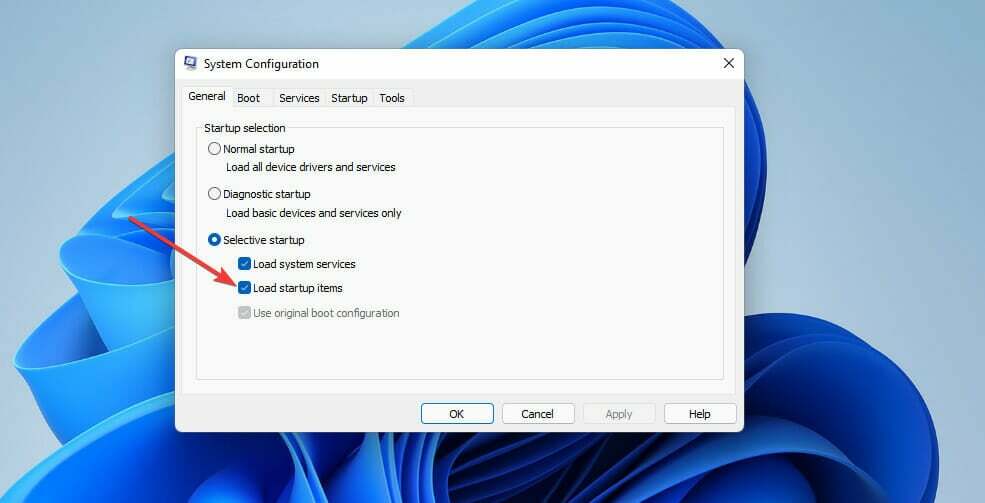
- אם הם עדיין לא נבחרו, בחר את טעינת שירותי מערכת ו השתמש בתצורת האתחול המקורית הגדרות.
- לאחר מכן בחר את שירותים לשונית.
- נְקִישָׁה הסתר את כל שירותי Microsoft כדי לבחור בתיבת הסימון של אפשרות זו.

- בחר את השבת הכל אוֹפְּצִיָה.
- הקש על להגיש מועמדות לחצן כדי לשמור הגדרות.
- נְקִישָׁה בסדר כדי לצאת מ הגדרות מערכת כְּלִי.
- לאחר מכן, בחר את איתחול אוֹפְּצִיָה.
- נסה לשחק את Forza Horizon 4 לאחר ההפעלה מחדש.
אם הרזולוציה הזו עובדת, כנראה שתוכנית או שירות של צד שלישי התרסקו את המשחק לפני שאתחול נקי של Windows 11.
Sonic Audio, Discord, OBS, MSI Afterburner, Logitech G Hub, Nahimic Audio, Xsplit ו-EVGA Precision הן חלק מהאפליקציות שאושרו כמתנגשות עם Forza 4.
אתה יכול לשחזר את תצורת האתחול המקורית על ידי בחירה ב- טען פריטי הפעלה ו אפשר את כל האפשרויות בתוך ה הגדרות מערכת חַלוֹן. אם תעשה זאת, תצטרך לזהות איזו אפליקציה מתנגשת עם המשחק כדי להסיר אותה באופן ידני מההפעלה.
10. התקן מחדש את Forza Horizon 4
הערה
הוראות אלה מיועדות להתקנה מחדש של אפליקציית Forza Horizon 4 MS Store. נגני Steam יכולים להסיר ולהתקין מחדש את המשחק עם תוכנת לקוח Steam.
- פתח את ה אפליקציות ותכונות לשונית הגדרות כפי שמתואר בשלושת השלבים הראשונים של ההחלטה השנייה.
- לחץ על לחצן שלוש הנקודות כדי לבחור באפליקציית Forza Horizon 4 הסר את ההתקנה.
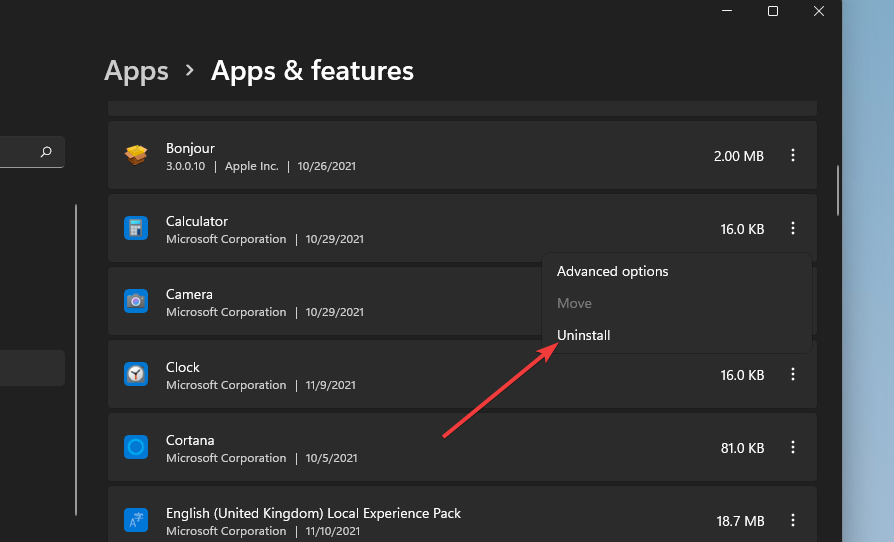
- בחר הסר את ההתקנה שוב כדי לאשר.
- לפני התקנה מחדש של המשחק, לחץ כּוֹחַ ו איתחול על הַתחָלָה תַפרִיט.
- לאחר מכן, בחר חנות מיקרוסופט על הַתחָלָה תַפרִיט.
- להיכנס Forza Horizon 4 בתוך ה חנות מיקרוסופט תיבת חיפוש.
- בחר בדף אפליקציית Forza Horizon 4 בתוצאות החיפוש.
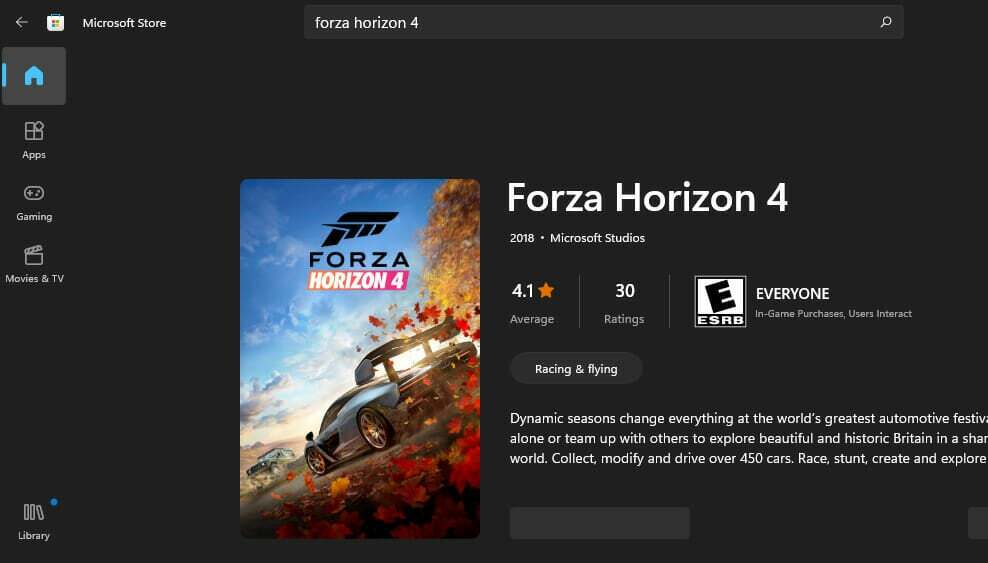
- לאחר מכן הורד את המשחק מדף MS Store שלו כדי להתקין אותו מחדש.
כיצד אוכל לייעל את המשחקים ב-Windows 11?
Windows 11 כולל הגדרת מצב משחק שתוכל להפעיל כדי לייעל את המשחקים. הגדרה זו מייעלת את משאבי המערכת למשחקים על ידי השבתת תהליכי רקע מיותרים ועדכוני Windows בזמן שאתה משחק בהם. אתה יכול להפעיל את מצב משחק באופן הבא:
- הקש על חלונות מקש + אני קיצור מקלדת.
- בחר משחקים מהצד השמאלי של הגדרות.
- לחץ על מצב משחק אפשרות ניווט.
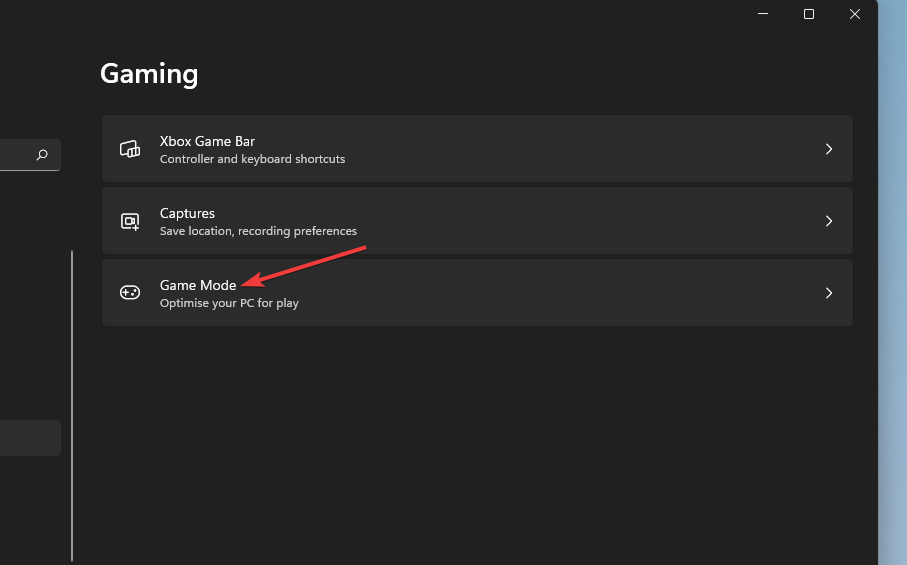
- לאחר מכן לחץ על מצב משחק אפשרות מופעלת.
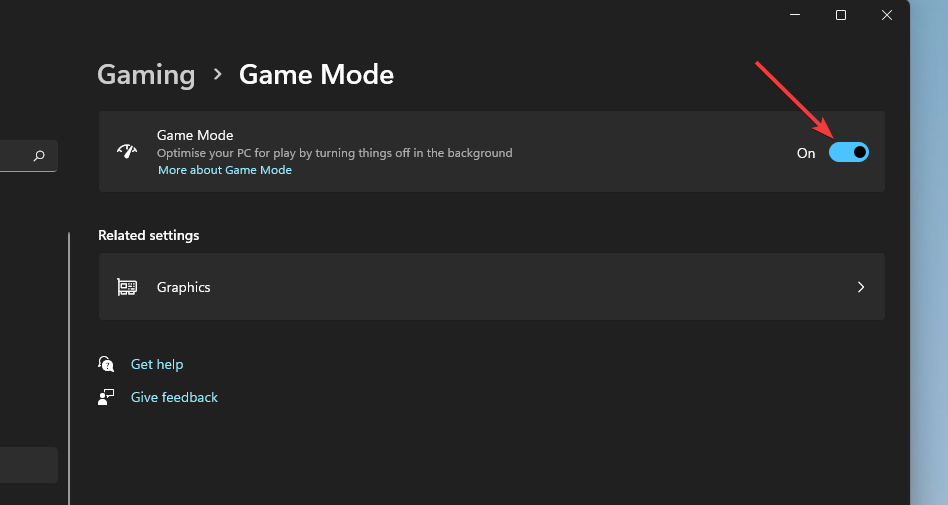
אם אי פעם תצטרך לתקן את השהיה של Forza Horizon 4 ב-Windows 11, שקול לשחק את המשחק עם תוכנת VPN מותקנת. אתה יכול לבחור שרת פחות צפוף בעת שימוש בשירות כזה.
בסך הכל, ישנן רזולוציות פוטנציאליות שונות לתיקון Forza Horizon 4 שאינו פועל ב-Windows 11. אלה שהוזכרו לעיל יפתרו כמה מהגורמים הסבירים ביותר לקריסת המשחק.
עם זאת, כנראה שיש עוד הרבה תיקונים פוטנציאליים לכך שה-Horizon 4 לא עובד. אתה יכול גם לבדוק את אתר התמיכה של Forza. זהו אתר תמיכה ייעודי למשחקי מירוץ Forza שממנו אתה יכול לשלוח כרטיסי תמיכה.
כדי לעשות זאת, היכנס לאתר זה ופתח את דף הגשת הבקשה שלו. אפילו יותר, אל תהססו בצע פעולה אם אינך יכול לשחק Forza Horizon 4 באינטרנט במחשב האישי שלך.
ויש כאלה הגדרות משחק של Windows 11 שעליך להפעיל על מנת להבטיח ביצועים גרפיים מעולים ומשחק חלק.
התיקונים הפוטנציאליים של Windows 11 במדריך שלנו יכולים להניע את משחק Forza Horizon 4 שלך. לכן, ודא שאתה מנסה ליישם את רובם לפני שתחפש הנחיות נוספות לפתרון בעיות בנוגע ל-Forza Horizon 4 שאינו מופעל בבעיית Windows 11.
אל תהסס לדון ב-Forza Horizon 4 שלא עובד על Windows 11 בסעיף ההערות שלנו למטה.
עדיין נתקלים בבעיות?
ממומן
אם ההצעות לעיל לא פתרו את הבעיה שלך, המחשב שלך עלול להיתקל בבעיות קשות יותר של Windows. אנו מציעים לבחור בפתרון הכל-באחד כמו Fortect לתקן בעיות ביעילות. לאחר ההתקנה, פשוט לחץ על הצג ותקן לחצן ולאחר מכן לחץ התחל תיקון.